
Szyfrowanie BitLocker w systemie Windows domyślnie 128-bitowe AES szyfrowanie , ale możesz zamiast tego użyć 256-bitowego szyfrowania AES. Używanie 256-bitowego klucza AES może potencjalnie zapewnić większe bezpieczeństwo przed przyszłymi próbami uzyskania dostępu do plików.
Czy to naprawdę jest bezpieczniejsze? Cóż, to kwestia pewnej debaty. Możesz naiwnie założyć, że 256-bitowe szyfrowanie zapewnia większe bezpieczeństwo, ale nie jest to takie jasne.
Czy 256-bitowe szyfrowanie AES jest bezpieczniejsze?
ZWIĄZANE Z: Jak skonfigurować szyfrowanie funkcją BitLocker w systemie Windows
Oto skomplikowany temat. Powszechnie uważa się, że AES 128 i AES 256 faktycznie oferują mniej więcej takie same zabezpieczenia. Brute-force 128-bitowe szyfrowanie AES zajęłoby tak dużo czasu, że 256-bitowe szyfrowanie AES nie zapewnia tak naprawdę znaczącej ilości dodatkowych zabezpieczeń. Na przykład, jeśli brutalna 128-bitowa AES zajęłaby biliardów lat, czy naprawdę ma znaczenie, że brutalna 256-bitowa AES może zająć jeszcze więcej czasu? Dla wszystkich realistycznych celów są równie bezpieczne.
Ale to wcale nie jest takie proste. NSA wymaga 128-bitowych kluczy dla danych oznaczonych jako TAJNE , podczas gdy wymaga 256-bitowych kluczy dla danych oznaczonych jako ŚCIŚLE TAJNE. NSA wyraźnie uważa, że 256-bitowe szyfrowanie AES jest bezpieczniejsze. Czy tajna agencja rządowa, której zadaniem jest łamanie szyfrowania, wie coś, czego nie wiemy, czy jest to tylko przypadek głupiej rządowej biurokracji?
Nie mamy kwalifikacji, aby dać ostatnie słowo w tej sprawie. Agile Bits ma bardzo dogłębne spojrzenie na temat w swoim blogu dlaczego przenieśli menedżera haseł 1Password ze 128-bitowego AES do 256-bitowego AES . NSA najwyraźniej rozważa ochronę 256-bitowego szyfrowania AES przed przyszłymi technologiami obliczeń kwantowych, które mogłyby znacznie szybciej złamać szyfrowanie.
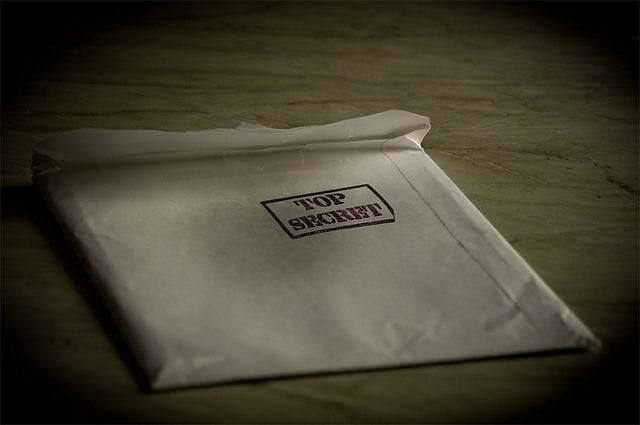
Wybierz 256-bitowe szyfrowanie AES dla funkcji BitLocker
Załóżmy, że zdecydowałeś, że wolisz używać 256-bitowego AES, a może jesteś pracownikiem NSA z dokumentami oznaczonymi jako ŚCIŚLE TAJNE i musisz to zrobić. Należy pamiętać, że 256-bitowy AES będzie wolniejszy niż 128-bitowy AES, chociaż ta różnica w wydajności staje się mniej zauważalna w przypadku szybszego sprzętu komputerowego.
To ustawienie jest zakopane Zasady grupy , którą możesz dostosować na swoim komputerze, jeśli Twój komputer nie jest częścią domeny. Naciśnij klawisz Windows + R, aby otworzyć okno dialogowe Uruchom, wpisz w nim gpedit.msc i naciśnij Enter, aby otworzyć Edytor lokalnych zasad grupy.
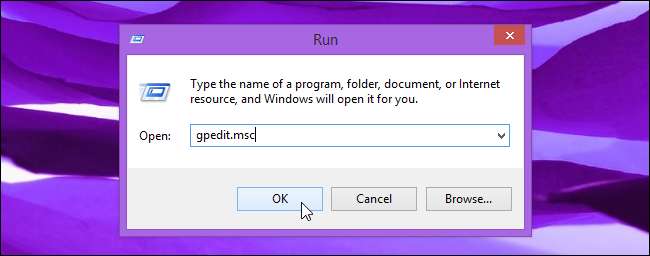
Przejdź do Konfiguracja komputera \ Szablony administracyjne \ Składniki systemu Windows \ Szyfrowanie dysków funkcją BitLocker. Kliknij dwukrotnie ustawienie „Wybierz metodę szyfrowania dysku i siłę szyfrowania”.
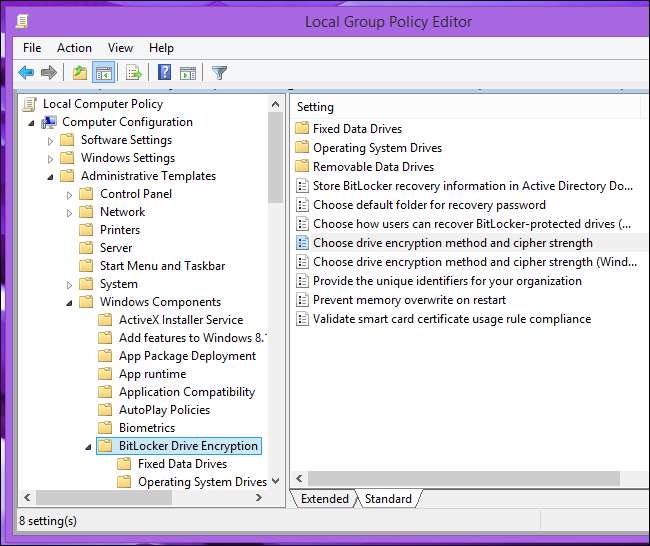
Wybierz opcję Włączone, kliknij menu rozwijane i wybierz AES 256-bitowy. Kliknij OK, aby zapisać zmianę.
Funkcja BitLocker będzie teraz używać 256-bitowego szyfrowania AES podczas tworzenia nowych woluminów. To ustawienie dotyczy tylko nowych woluminów, w których włączono funkcję BitLocker. Wszystkie istniejące woluminy funkcji BitLocker będą nadal używać 128-bitowego algorytmu AES.
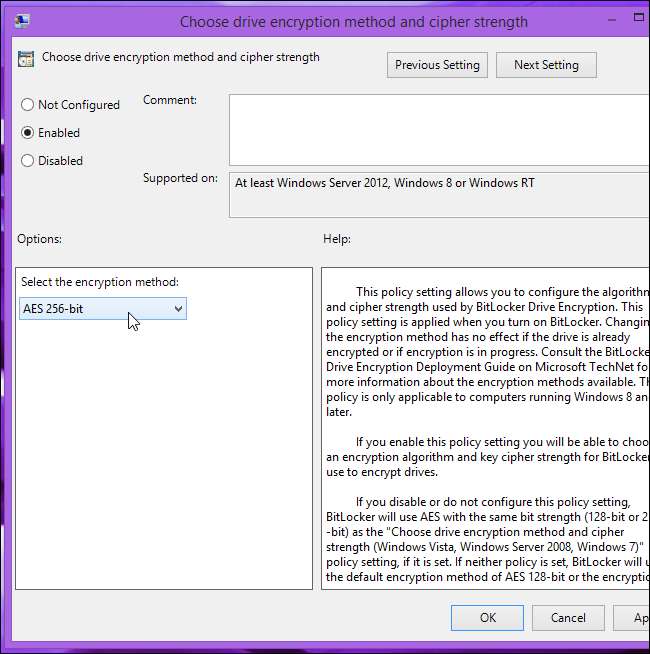
Konwertuj 128-bitowe woluminy AES na 256-bitowe szyfrowanie AES
ZWIĄZANE Z: Jak utworzyć zaszyfrowany plik kontenera za pomocą funkcji BitLocker w systemie Windows
Funkcja BitLocker nie zapewnia sposobu na konwersję istniejących Woluminy funkcji BitLocker do innej metody szyfrowania. Możesz to zrobić samodzielnie, odszyfrowując dysk, a następnie ponownie zaszyfruj go za pomocą funkcji BitLocker. Podczas konfiguracji funkcja BitLocker użyje 256-bitowego szyfrowania AES.
Aby to zrobić, kliknij prawym przyciskiem myszy zaszyfrowany dysk i wybierz Zarządzaj funkcją BitLocker lub przejdź do okienka funkcji BitLocker w Panelu sterowania. Kliknij łącze Wyłącz funkcję BitLocker pod zaszyfrowanym woluminem.
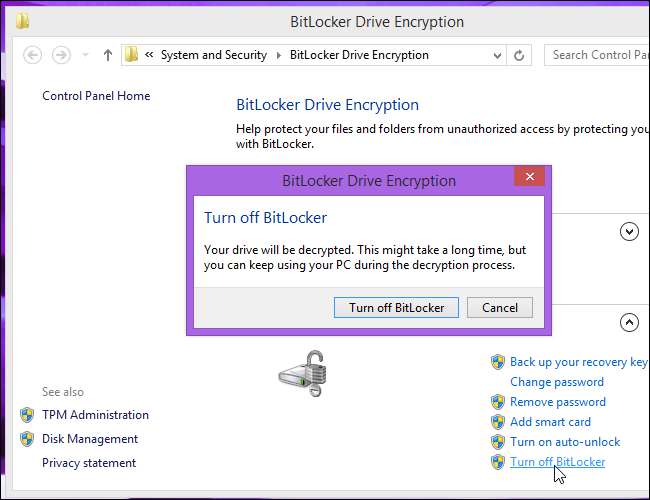
Pozwól systemowi Windows odszyfrować dysk. Po zakończeniu włącz ponownie funkcję BitLocker dla woluminu, klikając go prawym przyciskiem myszy i wybierając opcję Włącz funkcję BitLocker lub klikając opcję Włącz funkcję BitLocker w oknie Panelu sterowania. Przejdź przez normalny proces konfiguracji funkcji BitLocker.
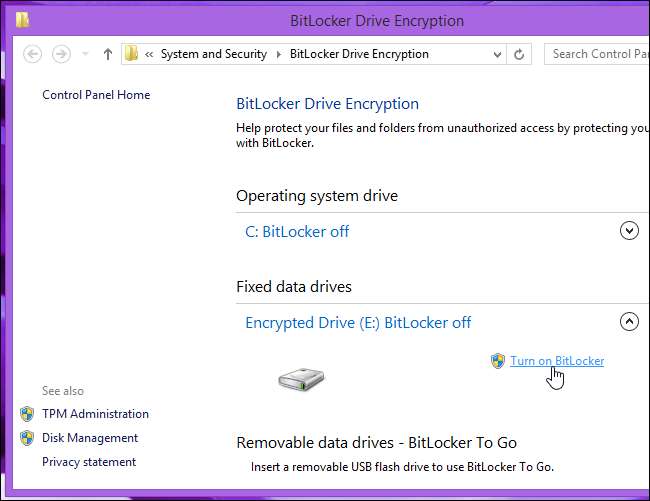
Sprawdź metodę szyfrowania woluminu funkcją BitLocker
Będziesz potrzebować specjalnego polecenia, aby sprawdzić, czy dysk korzysta z 128-bitowego, czy 256-bitowego szyfrowania AES.
Najpierw otwórz okno wiersza polecenia jako Administrator. W systemie Windows 8.1 lub 8 kliknij prawym przyciskiem myszy w lewym dolnym rogu ekranu lub naciśnij klawisz Windows + X i wybierz opcję Wiersz polecenia (administrator). W systemie Windows 7 otwórz menu Start, wyszukaj wiersz polecenia, kliknij prawym przyciskiem myszy skrót wiersza polecenia i wybierz opcję Uruchom jako administrator.
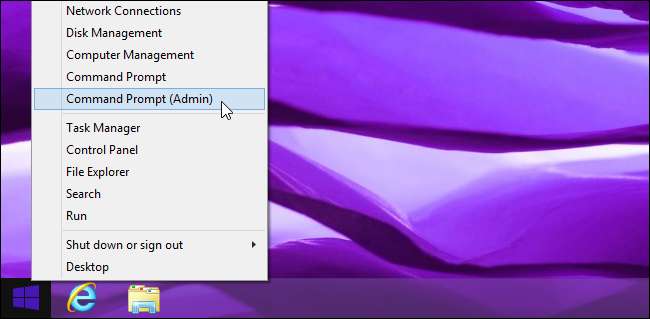
Wpisz następujące polecenie w oknie wiersza polecenia i naciśnij klawisz Enter:
manage-bde -status
Zobaczysz informacje o każdym zaszyfrowanym dysku BitLocker na swoim komputerze, w tym o metodzie szyfrowania. Poszukaj pozycji „AES 128” lub „AES 256” po prawej stronie pozycji „Metoda szyfrowania” pod dyskiem.
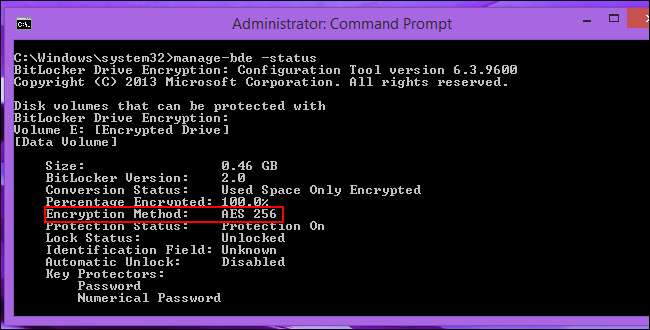
Dyski, które skonfigurujesz, będą nadal używać szyfrowania AES 128 lub AES 256, niezależnie od ustawienia zasad grupy. To ustawienie ma wpływ tylko na metodę szyfrowania używaną przez system Windows podczas konfigurowania nowych woluminów funkcji BitLocker.
Źródło zdjęcia: Michelangelo Carrieri na Flickr







